10 วิธีที่ดีที่สุดในการแก้ไข Instagram ทำให้เกิดปัญหาในการออกจากระบบ
เผยแพร่แล้ว: 2022-05-12Instagram ได้กลายเป็นหนึ่งในแพลตฟอร์มโซเชียลมีเดียที่ได้รับความนิยมมากที่สุดทั่วโลก อย่างไรก็ตาม มีหลายคนบ่นเกี่ยวกับการออกจากระบบ Instagram เมื่อเร็ว ๆ นี้ มันง่ายที่จะจินตนาการว่าผู้ใช้รู้สึกอย่างไรเมื่อแอพอย่าง Instagram ออกจากระบบโดยไม่มีเหตุผลชัดเจน ไม่ต้องพูดถึงความจริงที่ว่าพวกเขาต้องป้อนข้อมูลรับรองใหม่ทุกครั้งที่ต้องการใช้ซอฟต์แวร์
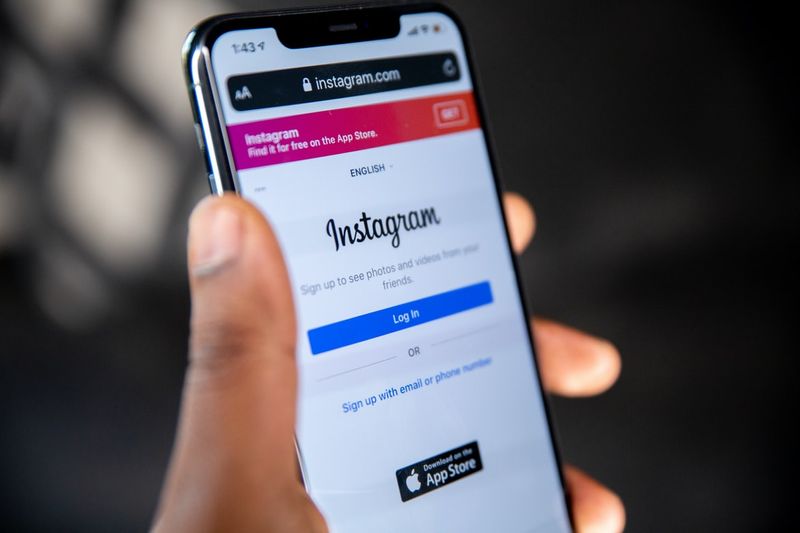
ปัญหาเช่นนี้ไม่ใช่เรื่องแปลกใน Instagram เนื่องจากข้อบกพร่องในบางครั้งอาจส่งผลต่อบริการ ในทางกลับกัน Instagram เป็นที่รู้จักสำหรับการแก้ไขจุดบกพร่องอย่างรวดเร็ว ดังนั้นข้อผิดพลาดอาจต้องการการแก้ไขปัญหาเพียงเล็กน้อยในส่วนของคุณ ในบทความนี้ เราจะพูดถึงสิ่งที่คุณสามารถทำได้เพื่อแก้ไขปัญหา Instagram นี้ รวมถึงสาเหตุบางประการที่คุณอาจประสบปัญหา "Instagram ออกจากระบบอย่างต่อเนื่อง"
สารบัญ
ทำไม Instagram ยังคงออกจากระบบ
มีสาเหตุหลายประการที่บัญชี Instagram ของคุณอาจนำคุณออกจากระบบ สิ่งสำคัญคือต้องจำเหตุผลเหล่านี้เพื่อให้คุณสามารถนำมาพิจารณาเมื่อคุณประสบปัญหานี้บนอุปกรณ์ของคุณ
ดังที่ได้กล่าวไว้ก่อนหน้านี้ ปัญหาอาจเกิดจากบั๊กของ Instagram และในกรณีนี้ คุณไม่สามารถควบคุมสถานการณ์ได้ สิ่งที่คุณต้องทำตอนนี้คือรอจนกว่าข้อบกพร่องจะได้รับการแก้ไข จากนั้นจึงใช้บัญชี Instagram ของคุณตามปกติ ปัญหา “Instagram ยังคงออกจากระบบ” อาจเกิดจากข้อเท็จจริงที่ว่าหลายบัญชีเชื่อมต่อกับแอพ Instagram เดียว ดังนั้น คุณสามารถลองออกจากระบบบัญชีอื่นเพื่อให้บัญชี Instagram ของคุณมีเสถียรภาพ
คุณอาจเปลี่ยนรหัสผ่าน Instagram ของคุณบนอุปกรณ์อื่นโดยไม่ทำการเปลี่ยนแปลงบนอุปกรณ์ Instagram ที่คุณกำลังใช้อยู่ นี่อาจเป็นสาเหตุของข้อผิดพลาดที่เกิดขึ้นเมื่อคุณใช้ Instagram นอกจากนี้ ข้อบกพร่องในอุปกรณ์ของคุณอาจเป็นสาเหตุของปัญหา อย่างไรก็ตาม เราได้รวบรวมรายการโซลูชันที่จะช่วยคุณแก้ไขปัญหานี้บนอุปกรณ์ Android และ iOS ของคุณ
แก้ไขปัญหา “Instagram ยังคงออกจากระบบ” บน Android และ iPhone
หากคุณกำลังประสบปัญหาที่ Instagram ยังคงออกจากระบบ ต่อไปนี้คือวิธีแก้ไขปัญหาที่คุณสามารถลองแก้ปัญหาบนอุปกรณ์มือถือของคุณ:
1. อัปเดตแอพ Instagram
ซอฟต์แวร์มักต้องการการแก้ไขข้อผิดพลาดด้วยเหตุผลหลายประการ ซึ่งเป็นหนึ่งในสาเหตุที่มีการอัปเดตใหม่ๆ หากเวอร์ชันแอพ Instagram ของคุณมีข้อบกพร่อง แอพอาจนำคุณออกจากระบบบัญชีของคุณโดยไม่จำเป็นหรือส่งผลกระทบต่อประสิทธิภาพของแอพ
ดังนั้น ขอแนะนำให้คุณตรวจสอบการอัปเดต Instagram บน Google Play หรือ Apps Store และติดตั้งบนอุปกรณ์มือถือของคุณ วิธีนี้จะช่วยแก้ไขข้อผิดพลาดและช่วยให้คุณได้รับประโยชน์สูงสุดจากแอป วิธีอัปเดตแอป Instagram บนอุปกรณ์มือถือมีดังนี้
วิธีอัปเดตแอพ Instagram บน iOS
ขั้นตอนที่ 1: เปิด App Store อุปกรณ์ iOS ของคุณ
ขั้นตอนที่ 2: เลือกไอคอนโปรไฟล์ที่ด้านบนของหน้าจอ
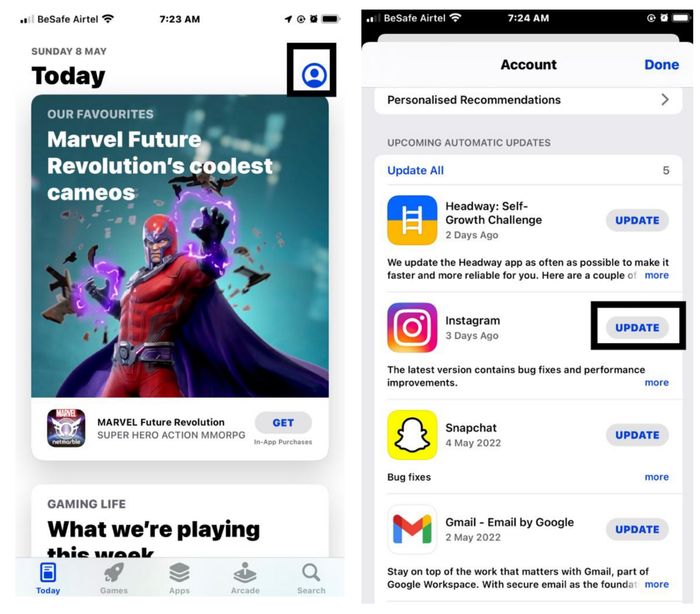
ขั้นตอนที่ 3: คุณจะถูกนำไปที่หน้าจอพร้อมรายการแอพที่ต้องอัปเดต เลื่อนลงไปที่ Instagram แล้วคลิก อัปเดต
วิธีอัปเดตแอพ Instagram บน Android
ขั้นตอนที่ 1: ไปที่ Google Play Store
ขั้นตอนที่ 2: คลิกไอคอนโปรไฟล์ของคุณที่มุมบนขวาของหน้าจอ
ขั้นตอนที่ 3: จากนั้นเลือก จัดการแอพและอุปกรณ์ จากหน้าผลลัพธ์
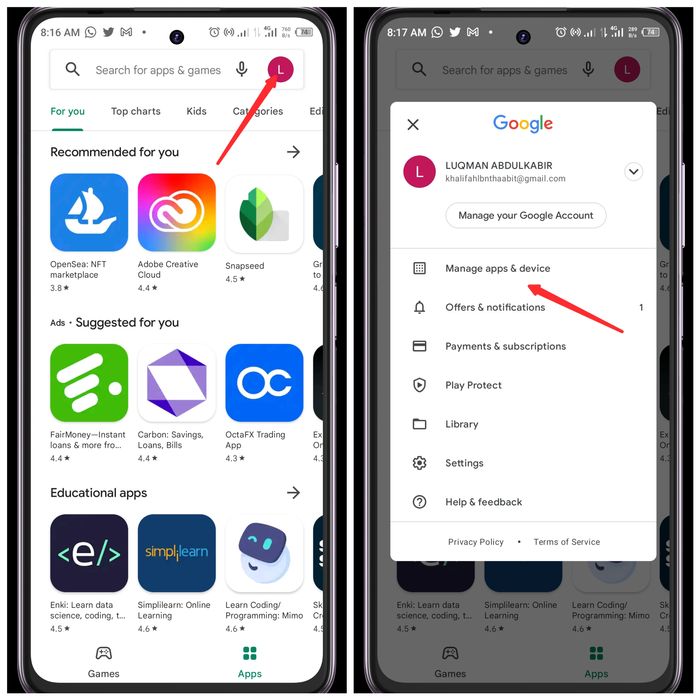
ขั้นตอนที่ 4: คลิก อัปเดตที่มี และไปที่ Instagram ในรายการแอพ แล้วแตะ อัปเดต
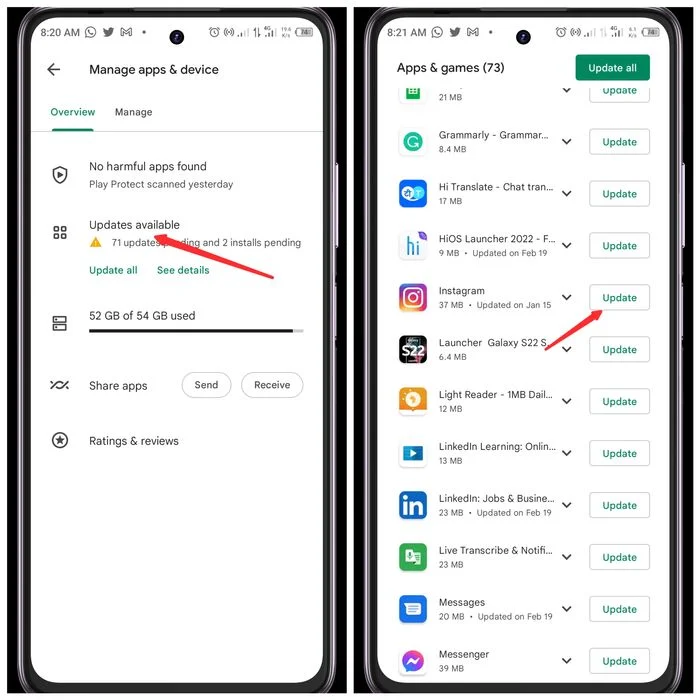
รอให้การอัปเดตเสร็จสิ้น จากนั้นเปิดแอพ Instagram และลงชื่อเข้าใช้บัญชีของคุณ
การทำเช่นนี้อาจช่วยแก้ปัญหา Instagram ทำให้ฉันออกจากระบบได้
2. ล้างแคช Instagram
แคชคือไฟล์ข้อมูลขนาดเล็กที่ช่วยให้แอปทำงานบนอุปกรณ์มือถือได้เร็วขึ้น อย่างไรก็ตาม แคชในอุปกรณ์ของคุณอาจเสียหาย ทำให้เกิดปัญหาด้านประสิทธิภาพสำหรับแอปของคุณ ล้างแคช Instagram บนอุปกรณ์ของคุณเพื่อดูว่าสามารถแก้ไขปัญหา "Instagram ออกจากระบบ" ได้หรือไม่ นี่คือวิธีการ:
วิธีล้างแคช Instagram บน iOS
ขั้นตอนที่ 1: เปิด การตั้งค่า บนอุปกรณ์ iOS ของคุณแล้วเลือก ทั่วไป
ขั้นตอนที่ 2: คลิก ที่ เก็บข้อมูล iPhone
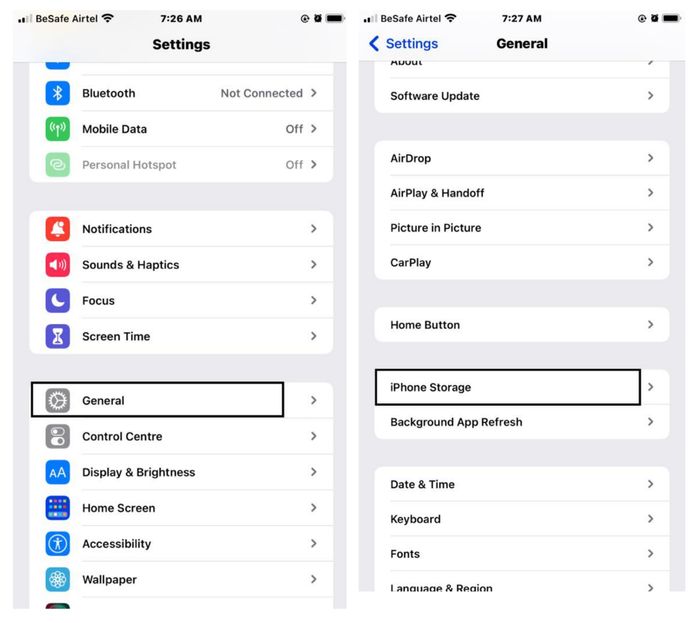
ขั้นตอนที่ 3: จากนั้นเลือก Instagram จากรายการแอพแล้วคลิก Offload App เพื่อล้างแคช Instagram ของคุณ

วิธีล้างแคช Instagram บน Android
ขั้นตอนที่ 1: ไปที่ การตั้งค่า
ขั้นตอนที่ 2: เลือกที่ เก็บข้อมูล จากหน้าการตั้งค่า และคลิก Internal shared Storage

ขั้นตอนที่ 3: แตะ แอปอื่น เพื่อดูแอปทั้งหมดที่มีในอุปกรณ์ของคุณ
ขั้นตอนที่ 4: ค้นหา Instagram จากรายการและคลิกที่มัน
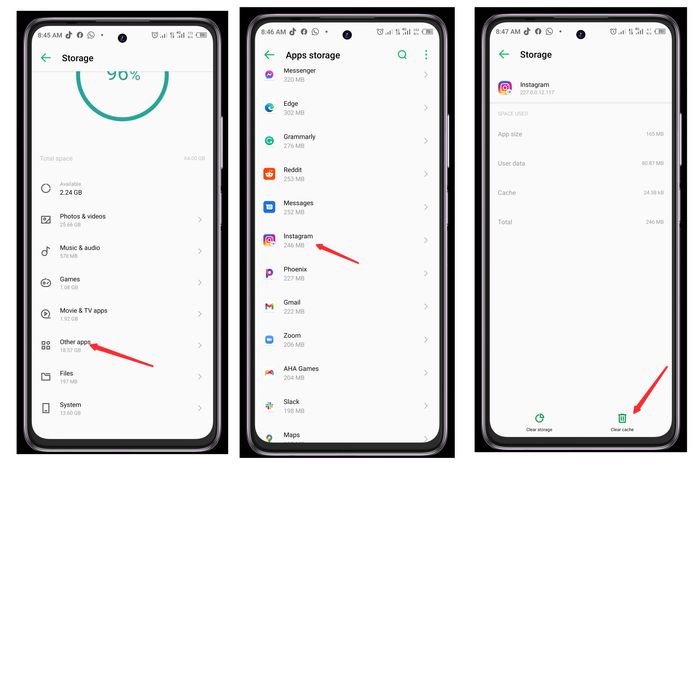
ขั้นตอนที่ 5: จากนั้นเลือก ล้างแคช
หลังจากนั้น เปิดแอป Instagram อีกครั้งและเข้าสู่ระบบด้วยข้อมูลของคุณ หากนี่คือสาเหตุของปัญหา ปัญหาเกี่ยวกับการออกจากระบบ Instagram ครั้งแล้วครั้งเล่าจะได้รับการแก้ไข
3. รีสตาร์ทอุปกรณ์ของคุณ
การใช้อุปกรณ์มากเกินไปอาจทำให้เกิดปัญหากับระบบแอปของคุณ ซึ่งอาจเป็นต้นเหตุของปัญหา Instagram นี้ อย่างไรก็ตาม หากปัญหาเกิดจากสมาร์ทโฟนของคุณ การรีสตาร์ทและกลับเข้าสู่ระบบบัญชี Instagram ของคุณสามารถช่วยแก้ปัญหานี้ได้
4. ถอนการติดตั้งและติดตั้งแอพ Instagram อีกครั้ง
แทนที่จะอัปเดตแอป Instagram คุณสามารถถอนการติดตั้งและติดตั้งเวอร์ชันล่าสุดได้ วิธีแก้ปัญหานี้จะช่วยได้ด้วยการอัปเดต Instagram บนอุปกรณ์ของคุณและล้างแคช ซึ่งจะช่วยแก้ปัญหาของแอปได้

ลองใช้วิธีแก้ไขปัญหาอื่นหากปัญหายังคงมีอยู่หลังจากติดตั้งแอพใหม่และลงชื่อเข้าใช้บัญชี Instagram ของคุณ
5. ปิดการใช้งาน VPN
ผู้ใช้ Instagram บางคนใช้ VPN บนอุปกรณ์มือถือของพวกเขา แต่ถ้าเป็นเช่นนั้น Instagram อาจเข้มงวดและดังนั้นจึงนำพวกเขาออกจากแอพ
ในการแก้ไขปัญหา ให้ลองยกเลิกการเชื่อมต่อบริการ VPN บนอุปกรณ์ของคุณเพื่อดูว่าจะช่วยแก้ปัญหาการออกจากระบบ Instagram ได้หรือไม่
6. ใช้เพียงหนึ่งบัญชีกับแอพ Instagram
หากคุณใช้แอพ Instagram ที่มีหลายบัญชี คุณอาจประสบปัญหา เช่น การถูกไล่ออกจากบัญชีของคุณ บางทีแอพอาจสังเกตว่านี่เป็นสัญญาณที่ผิดปกติ
อย่างไรก็ตาม คุณสามารถเชื่อมโยงบัญชีหลักของคุณกับแอพ Instagram บนโทรศัพท์ของคุณ และใช้บัญชีอื่นผ่านคอมพิวเตอร์ของคุณได้ นี่เป็นอีกวิธีหนึ่งที่คุณสามารถลองแก้ไขปัญหานี้ในโทรศัพท์ของคุณ
เคล็ดลับ: คุณสามารถออกจากระบบบัญชีทั้งหมดของคุณได้ในครั้งเดียวผ่านการตั้งค่า Instagram เพียงเลือก “ออกจากระบบบัญชี” จากเมนูการตั้งค่า Instagram
7. เข้าสู่ระบบด้วยรหัสผ่านใหม่ของคุณ
ผู้ใช้บางคนอาจอัปเดตรหัสผ่าน Instagram ของตนบนอุปกรณ์อื่นหรือใช้เว็บเบราว์เซอร์โดยไม่ได้อัปเดตในแอป Instagram ด้วยเหตุนี้ คุณอาจประสบปัญหา “Instagram ออกจากระบบอย่างต่อเนื่อง” เพียงลงชื่อเข้าใช้แอพ Instagram ด้วยรหัสผ่านใหม่ของคุณ และปัญหาควรได้รับการแก้ไข
8. ลบแอพของบุคคลที่สาม
บอทของ Instagram มีแนวโน้มที่จะสงสัยในการกระทำที่ผิดปกติ ดังนั้น หากคุณเชื่อมโยงบัญชี Instagram ของคุณกับแอปของบุคคลที่สาม คุณอาจถูกไล่ออก ในกรณีนี้ เพียงใช้เบราว์เซอร์เพื่อยกเลิกการเชื่อมโยงแอปของบุคคลที่สามที่คุณเพิ่งเชื่อมโยงกับบัญชี Instagram ของคุณ นี่คือวิธี:
ขั้นตอนที่ 1: ลงชื่อเข้าใช้บัญชี Instagram ของคุณผ่านเว็บเบราว์เซอร์
ขั้นตอนที่ 2: เปิดการตั้งค่า Instagram แล้วเลือก แอพและเว็บไซต์
ขั้นตอนที่ 3: จากนั้นคลิก ลบ ที่ด้านล่างของแอปที่น่าสงสัย
การดำเนินการนี้จะยกเลิกการเชื่อมต่อบัญชี Instagram ของคุณกับแอป รวมถึงข้อสงสัยใดๆ ที่ Instagram อาจมีเกี่ยวกับบัญชีของคุณ
9. เปลี่ยนรหัสผ่าน Instagram ของคุณ
คุณอาจลงชื่อเข้าใช้บัญชี Instagram ของคุณด้วยโทรศัพท์ของคนอื่น หากบุคคลนั้นลงชื่อเข้าใช้บัญชีของคุณด้วยอุปกรณ์ของพวกเขา คุณอาจถูกไล่ออกจาก Instagram วิธีเดียวในการบันทึกบัญชีของคุณคือเปลี่ยนรหัสผ่านเพื่อไม่ให้ปัญหา "Instagram ออกจากระบบ" อีก
10. ติดต่อฝ่ายสนับสนุนของ Instagram
สุดท้าย หากตัวเลือกอื่นๆ ล้มเหลว คุณสามารถติดต่อฝ่ายสนับสนุนของ Instagram และรายงานการร้องเรียนของคุณ เพียงเลือกศูนย์ช่วยเหลือภายใต้ตัวเลือก "ความช่วยเหลือ" ในการตั้งค่า Instagram เพื่อไปที่นั่น คุณจะพบคำตอบที่เป็นประโยชน์สำหรับคำถามของคุณเกี่ยวกับ Instagram ในหน้านี้ นอกจากนี้ คุณสามารถยื่นเรื่องร้องเรียนได้หากไม่พบวิธีแก้ไขปัญหาของคุณในหน้าดังกล่าว
คำพูดสุดท้าย
หากคุณลองใช้วิธีแก้ไขเหล่านี้อย่างน้อยหนึ่งวิธี คุณสามารถแก้ไขปัญหา Instagram ได้ อย่างไรก็ตาม หากการอัปเดตล่าสุดของ Instagram ทำให้เกิดปัญหา คุณสามารถรอจนกว่าข้อบกพร่องจะได้รับการแก้ไขก่อนจึงจะสามารถใช้แอปได้อีกครั้ง
คำถามที่พบบ่อยเกี่ยวกับปัญหาการออกจากระบบ Instagram
ฉันจะเปลี่ยนรหัสผ่าน Instagram ของฉันได้อย่างไร
หากคุณต้องการเปลี่ยนรหัสผ่าน Instagram ของคุณ เพียงไปที่การตั้งค่า Instagram > ความเป็นส่วนตัวและความปลอดภัย > รหัสผ่าน เพื่อเปลี่ยนรหัสผ่านของคุณ ด้วยวิธีนี้ คุณสามารถเปลี่ยนรหัสผ่านได้ทุกเมื่อที่ต้องการ
จะออกจากระบบ Instagram บนอุปกรณ์ทั้งหมดพร้อมกันได้อย่างไร?
หากคุณต้องการออกจากระบบบัญชี Instagram ของคุณบนอุปกรณ์ทุกเครื่องในคราวเดียว การเปลี่ยนรหัสผ่าน Instagram ของคุณเป็นตัวเลือกที่ดีที่สุด การดำเนินการนี้จะทำให้คุณออกจากระบบบัญชีของคุณบนอุปกรณ์ทุกเครื่อง และคุณจะต้องเข้าสู่ระบบอีกครั้งด้วยรหัสผ่านใหม่ วิธีนี้สามารถช่วยผู้ที่มีอุปกรณ์หลายเครื่องที่เชื่อมโยงกับบัญชี Instagram ของตนและกำลังประสบปัญหา "Instagram ออกจากระบบอย่างต่อเนื่อง"
ทำไม Instagram ยังคงออกจากระบบฉัน
มีสาเหตุหลายประการที่ Instagram อาจนำผู้ใช้ออกจากระบบ สาเหตุทั่วไปบางประการ ได้แก่ ข้อบกพร่องในแอป การมีหลายบัญชีที่มีหลายรหัสผ่าน หรือกิจกรรมที่น่าสงสัยในบัญชีของผู้ใช้ หากคุณกำลังประสบปัญหานี้ มีบางสิ่งที่คุณสามารถทำได้เพื่อลองแก้ไขปัญหาดังที่เราได้อธิบายไว้ในบทความนี้
คุณจะรู้ได้อย่างไรว่าคนอื่นเข้าสู่ระบบ Instagram ของคุณ?
มีสองสามวิธีที่จะบอกได้ว่ามีคนอื่นลงชื่อเข้าใช้บัญชี Instagram ของคุณหรือไม่ วิธีหนึ่งคือการตรวจสอบส่วน "กิจกรรมการเข้าสู่ระบบ" ของการตั้งค่าโปรไฟล์ของคุณ ซึ่งจะแสดงรายการอุปกรณ์ทั้งหมดที่ใช้ในการเข้าถึงบัญชีของคุณ รวมทั้งวันที่และเวลาของการเข้าสู่ระบบแต่ละครั้ง หากคุณเห็นอุปกรณ์ใดๆ ที่คุณไม่รู้จัก หรือหากคุณสังเกตเห็นว่ามีผู้ลงชื่อเข้าใช้เป็นเวลานาน อาจเป็นไปได้ว่าพวกเขาเข้าถึงบัญชีของคุณโดยไม่ได้รับอนุญาตจากคุณ
Instagram ของฉันทำให้ฉันออกจากระบบ: จะทำอย่างไร?
ปัญหาที่รายงานบ่อยที่สุดปัญหาหนึ่งของ Instagram คือผู้ใช้ออกจากระบบโดยกะทันหันและโดยไม่คาดคิด มีหลายวิธีในการแก้ไขปัญหานี้ ขึ้นอยู่กับสถานการณ์เฉพาะ ทางออกหนึ่งคือการล้างแคช Instagram ของคุณ นอกจากนี้ คุณควรตรวจสอบการอัปเดตเพื่อดูว่าแก้ไขปัญหาได้หรือไม่ หากวิธีแก้ปัญหาเหล่านี้ไม่ได้ผล คุณสามารถลองเปลี่ยนรหัสผ่านหรือลงชื่อเข้าใช้ในอุปกรณ์อื่น
คุณจะเลี่ยงการเข้าสู่ระบบที่น่าสงสัยบน Instagram ได้อย่างไร
หากคุณพบข้อผิดพลาดในการพยายามเข้าสู่ระบบที่น่าสงสัยบน Instagram มีขั้นตอนสองสามขั้นตอนที่คุณสามารถลองทำเพื่อแก้ไขปัญหาได้ ขั้นแรก ลองลงชื่อเข้าใช้บัญชีของคุณโดยใช้เว็บเบราว์เซอร์แทนแอป หากไม่ได้ผล ให้ลบแอพที่น่าสงสัยออกจากบัญชีของคุณโดยลงชื่อเข้าใช้ Instagram และดูการตั้งค่าการลบ คุณยังสามารถลองเปลี่ยนรหัสผ่านหรืออัปเดตการตั้งค่าความปลอดภัยของคุณ
อุปกรณ์ใดบ้างที่เข้าสู่ระบบ Instagram ของฉัน
ในการค้นหาว่าอุปกรณ์ใดลงชื่อเข้าใช้บัญชี Instagram ของคุณ ให้ทำตามขั้นตอนง่าย ๆ เหล่านี้:
- เปิดแอพ Instagram.
- แตะที่ไอคอน โปรไฟล์ ที่ด้านล่างขวาเพื่อไปที่ส่วนโปรไฟล์
- จากนั้นเปิดหน้าการตั้งค่าโดยแตะที่ เมนูแฮมเบอร์เกอร์ ที่ด้านบนขวา
- แตะที่ ความปลอดภัย และมองหาตัวเลือก กิจกรรมการเข้าสู่ระบบ
- ที่นี่คุณจะพบอุปกรณ์เข้าสู่ระบบ Instagram ทั้งหมด
- หากคุณไม่รู้จักอุปกรณ์ใด ๆ ให้แตะจุดสามจุดถัดจากแต่ละอุปกรณ์แล้วแตะ ออกจากระบบ
อ่านต่อไป:
- 4 วิธีที่ดีที่สุดสำหรับการดาวน์โหลดวิดีโอวงล้อ Instagram
- วิธีดูเรื่องราวของ Instagram โดยไม่ระบุชื่อบนทุกแพลตฟอร์ม
- วิธีดูโพสต์ที่ชอบบน Instagram
- วิธีตอบกลับข้อความเฉพาะบน Instagram บน Android, iOS และ Web
- วิธีเพิ่มลิงก์ไปยังเรื่องราวบน Instagram และเพิ่มการเข้าชม
- วิธีตรวจสอบว่ามีคนลงชื่อเข้าใช้บัญชี Instagram ของคุณหรือไม่
